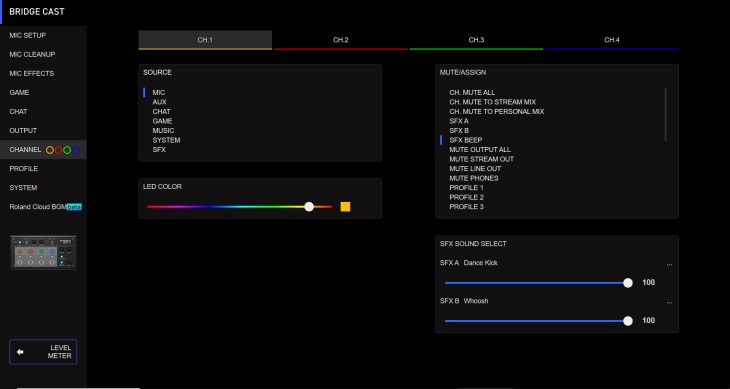Bridge Cast: Premiere für streamende Gamer
Inhaltsverzeichnis
- Was ist der Roland Bridge Cast?
- Lieferumfang der Roland Bridge Cast
- Design und Verarbeitung
- Die Regler auf der Frontplatte des Bridge Cast: Die vier Kanäle
- Die Effekt-Sektion des Roland Bridge Cast
- Weitere Bedienelemente des Roland Bridge Cast
- Welche Anschlüsse bietet der Roland Bridge Cast?
- Der Roland Bridge Cast am Windows PC
- Die Schaltzentrale des Bridge Cast: Die App
- Kanale Grande: Arbeiten mit den Bridge Cast Channels
- Der Roland Bridge Cast an der Konsole und am Tablet
- Wie klingt der Roland Bridge Cast?
Einige erste Schritte hatte Roland ja schon vor Jahren in Richtung Streaming gemacht, als man mit der UA-4FX II Stream Station ein eher halbgares Audiointerface speziell für die „Webcaster“ (so hießen die damals noch) auf den Markt brachte. Mit der Go:Mixer-Reihe und dem Go:Livecast gab es dann auch noch eine Handvoll Kleinmixer für die streamende Smartphone-Fraktion, das war es dann aber auch. Mit dem Bridge Cast wendet sich Roland nun erstmals explizit an die (streamenden) Gamer und will sich damit als Konkurrenz zu Produkten wie dem TC Helicon GO XLR , Razer Audio Mixer oder der Creative Sound Blaster GC7 positionieren. Wie schlägt sich Roland auf dem neuen Feld? Und was hat der Bridge Cast (Mixer, daher „der“ – auch Roland selber spricht auf der Produktseite von „der Bridge Cast“), was die anderen nicht haben?
Was ist der Roland Bridge Cast?
Der Roland Bridge Cast ist ein Dual Bus Gaming Mixer/USB-Audiointerface oder „eine All-in-one-Lösung für hochwertige Livestream-Audiosignale, die deinen Gaming-Sound auf eine neue Stufe heben“ – schreibt Roland. Was wir natürlich noch überprüfen werden. Wobei sich der Mixer natürlich nicht nur für die Übertragung von Gaming-Sessions nutzen, sondern auch für alle anderen Livestreaming-Events, bei denen es um Sprache oder Musik geht. „Dual Bus“ bedeutet in diesem Zusammenhang, dass sich auf dem Bridge Cast gleichzeitig zwei voneinander getrennte Mixes erstellen lassen, einen „persönlichen Mix“ und einen „Stream Mix“. So können Gamer zum Beispiel die Musik auf ihrem Kopfhörer ausblenden (etwa, um in einem Shooter die Gegner besser zu hören), diese aber den Hörern im Streaming-Mix dann trotzdem zu präsentieren. Oder den Chat rein privat ablaufen lassen, ohne dass das die Hörer mitbekommen, das ist schon recht praktisch.
Das Interface ist mit 24 Bit, 96 kHz getaktet. Ein 4-Kanal-Mixer für Mikrofon und drei Streaming-Kanäle ist ebenso integriert wie eine 32 Bit Hardware-DSP zur Berechnung und Verarbeitung der Effekte. Zusätzlich zur Hardware gibt es eine Bridge Cast App, über die sich Mikrofon- und Audioparameter, Effekt-Presets und einiges mehr konfigurieren und Backups erstellen und wieder zurückspielen lassen und die für den Betrieb des Bridge Cast unerlässlich ist.
Sie sehen gerade einen Platzhalterinhalt von Youtube. Um auf den eigentlichen Inhalt zuzugreifen, klicken Sie auf die Schaltfläche unten. Bitte beachten Sie, dass dabei Daten an Drittanbieter weitergegeben werden.
Lieferumfang der Roland Bridge Cast
Die schwarze Verpackung hat in etwa die Größe eines kleinen Schuhkartons und ist angenehm sparsam mit einigen Risszeichnungen und Schaltdiagrammen bedruckt. Farbige Akzente setzen nur die vier LED-Ringe um die Regler. Im Inneren ruht in einem Schaumstoffbett gesichert der Bridge Cast, in einem extra Karton darüber liegen zwei USB-Kabel (USB-C auf USB-C und USB-C auf USB-A), die erstens mit einer Länge von 2 m ein vernünftiges, praxisnahes Maß besitzen und zweitens nicht – wie immer noch meist üblich – 50-mal geknickt, sondern gerollt wurden.
Ein Handbuch ist nicht dabei, dafür aber eine Papp-Scheckkarte mit einem QR-Code, der zur Account-Seite von Roland führt („Werde Teil der weltweiten Roland Community!“). Das – zwar sehr ausführliche, aber stellenweise doch recht umständliche und unverständliche – deutsche PDF-Handbuch gibt es aber, wie auch die App und die Treiber, ohne Registrierung auf der Produktseite.
Nicht mit dabei ist ein Netzteil. In den meisten Fällen wird das auch nicht notwendig sein, da der Bridge Cast auch bus-powered funktioniert. Sollte das alte Notebook, die Konsole oder vor allem das iOS-Gerät aber nicht eine ausreichende Stromversorgung garantieren können oder bei der Zuschaltung der +48 V für das Mikrofon in die Knie gehen, so kann man dem mit einem USB AC-Adapter mit mindestens 5 V/1 A entgegenwirken. Bei Verwendung an einem iOS-Gerät empfiehlt das Handbuch sogar ausdrücklich, ein USB-Netzteil zu nutzen, da es ohne diesen „zu Fehlfunktionen kommen könne“, so Roland.
Und noch ein Hinweis: Bei Verwendung des mitgelieferten USB-C auf USB-A-Kabels läuft der Bridge Cast nur im Save-Mode mit reduzierter Anzeigen-Helligkeit (damit kann man aber gut leben), nur mit dem USB-C auf USB-C-Kabel gibt es den Full-Mode ohne Einschränkungen. Daran sieht man, wie knapp am energetischen Rand da ohne Netzteil balanciert wird. Auch wenn die meisten von euch so eins vermutlich ohnehin zu Hause haben, wäre es nicht verkehrt gewesen, eines mitzuliefern – die Dinger gibt es im Handel ja bereits schon für sechs bis sieben Euro.
Design und Verarbeitung
Der Bridge Cast steckt in einem pultförmigen Gehäuse mit einer Neigung (vorne knapp 2 cm, hinten sind es fast 7 cm), die – fände man die auf einer Skipiste – selbige wohl eine schwarze Markierung erhalten würde. So aber lässt sich das Pult auf dem Schreibtisch gut ablesen und bedienen, auch, wenn es etwas weiter hinten steht. Mit einer Größe von 222 x 110 x 70 (bzw. 20) mm ist es kompakt genug, um auch auf schon überladenen Arbeitsflächen noch irgendwo sein Plätzchen zu finden.
Mit einem Gewicht von 450 g wirkt es stabiler, als es eigentlich ist: So ist zwar die Frontplatte (Roland nennt sie „Bedienoberflächen-Blende“) zwar aus Aluminium, der Rest aber – Seitenteile, Rückwand und vor allem auch der Boden – aus Kunststoff. Der im Falle eines Sturzes, bedingt durch das hohe Gewicht der Frontplatte, wohl ziemlich sicher Schaden nehmen dürfte. Die Blende lässt abschrauben (wie, das steht sogar im Handbuch) und mit dem Logo oder einem individuellem Design versehen. Dazu bietet Roland PDF- und .ai- (Adobe Illustrator) Dateien mit Vektorzeichnungen der Oberfläche zum Download an. Wer sich da also berufen fühlt, kann diese dann – entsprechend individualisiert – ausdrucken, um sich daraus eine Schablone zu basteln. Die Verarbeitung des Bridge Cast ist insgesamt sehr gut: Saubere Spaltmaße, die leicht metallisch schimmernden Drehregler sitzen bombenfest, gummierte Füßchen auf der Unterseite sorgen für einen festen Stand.
Die Regler auf der Frontplatte des Bridge Cast: Die vier Kanäle
Die Bedienelemente des Bridge Cast sind sehr übersichtlich auf der Frontplatte sortiert und durch weiße Linien anschaulich in Gruppen unterteilt. Den meisten Platz nehmen die vier Kanalzüge ein. Die bestehen jeweils aus einem griffigen, weil dezent geriffelten Endlos-Drehregler für die Kanallautstärke und einem Taster. Mit Letzterem lässt sich das der Kanal stummschalten oder eine andere Funktion aufrufen, die dem Taster über die App zugewiesen wurde. Die Drehregler haben zwar keine Kennlinie, doch kann der eingestellte Wert der Lautstärke über den 13-teiligen LED-Kranz abgelesen werden, der den Regler umgibt. Dieser LED-Kranz dient auch als Pegelanzeige für den betreffenden Kanal, solange der Regler nicht bewegt wird. Diese Zusatzfunktion lässt sich aber in der App auch deaktivieren. Innerhalb des LED-Kranzes befindet sich ein weiterer, durchgehend beleuchteter Ring, dessen Farbe in der App eingestellt werden kann. Diese Farbanzeigen blinken, wenn der Kanal stummgeschaltet ist – da kann man nichts übersehen. Zwischen Drehregler und Mute/Assign-Button schließlich ist noch eine weitere LED untergebracht, die anzeigt, ob die Regler gerade dem Stream-Mix-Bus (leuchtet) oder dem Personal Mix-Bus zugeordnet sind.
Sämtliche Einstellungen, wie etwa Mikrofontyp und dessen Eingangsempfindlichkeit (sowohl am XLR- als auch am Headset-Anschluss), können ausschließlich in der App vorgenommen werden. Wer also die Mikrofonempfindlichkeit mal eben nachregeln will, weil es verzerrt, muss das per Maus in der Software erledigen.
Die Effekt-Sektion des Roland Bridge Cast
Der obere Bereich der Frontplatte ist den Effekten vorbehalten. Mit einem Taster aktiviere ich die Effekte für den Mikrofonkanal, mit einem zweiten steppe ich durch die fünf verfügbaren Preset-Einstellungen, die dann über eine fünfgliedrige LED-Kette darüber angezeigt werden. Das ist übersichtlich und fast schon intuitiv ausführbar. Betätige ich beide Taster gleichzeitig, so schalte ich die +48 V Phantomspeisung auf den Mikrofonkanal auf oder ab, was dann zwar durch das Leuchten aller fünf Effekt-LEDs kurz signalisiert wird – allerdings nur, dass ich beide Tasten erfolgreich betätigt habe und nicht, ob ich damit die +48 V nun zu- oder abgeschaltet habe. Da fehlt definitiv eine permanente Anzeige, Platz für eine LED wäre in jedem Fall vorhanden.
Mit zwei Reglern lassen sich Pitch und Formant des Voice-Changer-Effects einstellen, der aus Rolands VT-Serie stammt. Sehe ich zwar eher als Spielerei – Darth Vader oder Micky Maus in einem Stream oder Chat nutzen schnell ab oder nerven, weil sie ja nun eher wenig zur Sprachverständlichkeit beitragen – aber nun gut, jeder Jeck ist anders. Und da Roland aufgrund seiner VT-Serie die Sache ohnehin am Start hat, war es vermutlich a) preisgünstig und b) naheliegend, das hier mit einzubauen.
Weitere Bedienelemente des Roland Bridge Cast
Auf der rechten Seite der Frontplatte schließlich – ebenfalls säuberlich durch eine weiße Begrenzungslinie getrennt – befinden sich drei Volume-Regler: Einer für den Kopfhörer bzw. das Headset, einer für den Stream-Mix, der über USB verteilt wird und einer für den Line-Out. Mit dem Bus-Auswahltaster wird der zu verwendende Bus ausgewählt, also ob meine Reglerbewegungen gerade dem Stream-Mix oder Personal-Mix gelten. Im Falle des Stream-Mixes leuchtet der Button sowie die LEDs unter den Drehreglern der Kanäle blau, da kann man nichts verkehrt machen. Damit wird dann auch gleichzeitig festgelegt, welchen Mix ich auf dem Kopfhörer habe. Und mit dem Mix-Link-Taster kann ich die beiden Busse (bzw. Mixes) verbinden oder trennen.
Welche Anschlüsse bietet der Roland Bridge Cast?
Sämtliche Anschlüsse sind auf der Rückseite des Gehäuses untergebracht. Eingangsseitig sind das eine XLR-Buchse (nicht verriegelbar) zum Anschluss eines Mikrofons sowie eine Miniklinkenbuchse (AUX-Buchse) für externe Audiogeräte wie Tablet oder Smartphone. Die Buchse ist kompatibel zu 4-Pol (TRRS) 3,5 mm Miniklinken-Steckern. Bei Verwendung eines 4-Pol-Steckers kann man das Audiosignal des Smartphones empfangen und gleichzeitig auch das Mikrofonsignal (mono) an das Smartphone schicken. Miniklinken beherrschen auch die Ausgänge: Eine für den Line-Out (stereo) – was ich schon etwas dürftig finde – und eine weitere zum Anschluss eines Kopfhörers oder eines Headsets.
Was noch? Zwei USB-C-Anschlüsse für Strom und Anschluss an PC, Tablet oder Konsole sowie ein „USB-Verbindungsschalter“ mit den Wahlmöglichkeiten „PC“ oder „Console/Mobile“. Einen Netzschalter gibt es indes nicht, der Bridge Cast wird automatisch über Bus-Power eingeschaltet
Der Roland Bridge Cast am Windows PC
Um den Bridge Cast betreiben zu können, müssen sowohl die App als auch ein Treiber installiert sein. Die etwa 40 MB große App ist übrigens Open-Source (GPL/LGPL) und darf modifiziert werden, der Source-Code kann von der Bridge Cast Produktseite heruntergeladen werden. Dass sich die App (Version 1.02) dann ungefragt auf meine C-Partition schreibt, mag ich ja eher weniger, da will ich wenigstens gefragt werden. Bei so manchem Notebook ist da ja der Platz vielleicht schon etwas knapp. Der Windows-Treiber läuft unter Windows 10 und 11, Windows 10 Mobile, ARM-basierte PCs oder Windows auf dem Mac werden nicht unterstützt. Die Installation ist in Sekundenschnelle ohne Probleme erledigt. Nach dem Anschluss des Bridge Casts macht der einen auf Disco-Feuerwerk, LEDs blinken und blitzen, die Ringe rotieren, Farben flackern – das hat schon was. Die App lässt sich zwar auch ohne Hardware starten, der Nutzen ist dann aber natürlich eher gering.
Die Schaltzentrale des Bridge Cast: Die App
Ohne die App lässt sich der Bridge Cast kaum bis gar nicht sinnvoll nutzen, die Installation ist also Pflicht. Die ist sehr übersichtlich gestaltet, kann bildschirmfüllend aufgezogen werden und besteht aus zwei Hauptfenstern: Dem Level-Meter-Bildschirm und dem Menü-Bildschirm mit einigen Unterpunkten. Der Level-Meter-Bildschirm bildet mit seinen Fadern im Grunde die Reglereinstellungen der Hardware ab, deren Bewegungen dann auch in der App zu sehen sind. Neben den vier Hardware-Reglern gibt es in der App zusätzlich auch noch Volume-Regler für GAME, SYSTEM und SFX sowie für die Outputs (Personal, Stream, Line Out und Phones). Hinzu kommt, dass es hier für jeden Kanal auch eine permanente Pegelanzeige gibt. Das ist insgesamt – auch dank der Farbcodierung – sehr übersichtlich gemacht und auch gut ablesbar.
Wichtiger aber ist die Menüseite mit ihren diversen Reitern, von denen alleine drei dem Thema „Mikrofon“ gewidmet sind. So stelle ich im MIC SETUP den Mikrofontypen ein (Dynamic, Condenser (+48 V) oder Headset), kann den Gain von 0 bis hinauf zu beachtlichen +72 dB festlegen und habe zudem eine ständige Wellenformdarstellung zur Kontrolle des Pegels. Im MIC CLEANUP schalte ich bei Bedarf Low-Cut, Noise-Suppressor, De-Esser, Compressor und EQ zu, die ich jeweils noch ein wenig anhand einiger Parameter feintunen kann – einfach genug, dass auch Nicht-Profis damit klarkommen, aber gleichzeitig auch umfassend genug, um qualitativ wirklich gute Ergebnisse zu liefern. In den MIC EFFECTS schließlich kann ich die fünf Speicherplätze befüllen, die sich auch per Hardware-Taste schnell aufrufen lassen. Das Angebot ist allerdings recht dünn: Neben dem bereits erwähnten Voice-Changer mit Pitch und Formant gibt es lediglich noch einen Reverb-Effekt mit zwei Parametern (Size, Level), das war es auch schon wieder. Wie gesagt: Eine nette Spielerei, mehr aber auch nicht.
Den übrigen Kanälen, die im Menü mit Voreinstellungen bedacht werden – das sind GAME und CHAT – können keine Effekte zugewiesen werden. Im GAME-Channel lässt sich aber ein EQ mit fünf Presets abspeichern (und auch via Hardware aufrufen) – etwa um bestimmte Sounds im Game besser herauszuarbeiten, im CHAT-Kanal sorgen Compressor und De-Esser für eine größere Sprachverständlichkeit. Im Menüpunkt OUTPUT lässt sich bei Bedarf ein Delay zwischen 0 bis 1000 ms einstellen, um eventuelle Synchronprobleme zwischen Bild und Ton auszugleichen – sehr praktisch. Außerdem kann ich dort auch bestimmen, welches Signal am Line-Out ankommt: Mikrofon, der Stream-Mix oder das Signal, das ich auch im Kopfhörer höre.
Demnächst (Roland schreibt: ab Juli) soll sich die App auch direkt mit der Roland Cloud verbinden lassen. So stehen dann „tausende lizenzfreie Tracks, Soundeffekte und musikalische Phrasen aus Roland Instrumenten unmittelbar zur Verfügung“. Für welchen Grad der Mitgliedschaft (Free, Core, Pro, Ultimate) das nun aber gelten soll, schreibt Roland allerdings nicht.
Kanale Grande: Arbeiten mit den Bridge Cast Channels
Die Zuordnung der vier Kanäle ist nicht fix, auch wenn die Beschriftung der Frontplate das – etwas verwirrend – suggeriert. Voreingestellt ist zwar: Kanal 1 ist für das XLR-Mikrofon, Kanal 2 für den AUX-Eingang, Kanal 3 ist für den Chat reserviert und auf Kanal 4 hören wir die Gamesounds – und so ist es auch auf der Frontplatte vermerkt. Nichtsdestotrotz kann ich die Belegung in der App auf der CHANNEL-Seite ändern, zur Auswahl stehen da MIC, AUX, CHAT, GAME, MUSIC, SYSTEM und SFX, die ich relativ frei verteilen kann. An der Beschriftung der Hardware ändert das natürlich nichts, da muss man sich unter Umständen im Falle einer Änderung mit einer Farbcodierung behelfen.
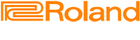

Die Zuweisung von Audiosignalen für CHAT, GAME oder MUSIC wiederum erfolgt zum einen in Windows, vor allem aber in der Streaming/Chat-Software wie zum Beispiel OBS selber, wo ich in den Audioeinstellungen die einzelnen OBS-Streams/Kanäle den Bridge Cast Kanälen wie eben CHAT, GAME oder MUSIC zuteilen kann. Da muss man sich als Laie unter Umständen etwas einarbeiten, auch weil das Handbuch da wenig weiterhilft, aber mit ein wenig Herumprobieren und mit Hilfe einiger YouTube-Videos bekommt man das schon hin. Die kleine Mühe lohnt sich in jedem Fall, nicht nur für den Stream, sondern auch, weil sich so dann beispielsweise die Spuren auch separat aufzeichnen lassen, was die spätere Erstellung eines Videos doch schon erleichtert. Spätestens wenn man feststellt, dass die Musik im Video die Sprache übertönt, ist man dankbar für die Einzelspuren.
Ebenfalls im CHANNEL-Menü kann ich die Farben der Ringe um die Hardware-Drehregler ändern und den darunter liegenden Buttons andere Funktionen zuweisen. Voreingestellt ist die Mute-Funktion für alle Mixes. Ich kann aber auch gezielt nur einen Bus, Line-Out oder Kopfhörer stummschalten, einen Soundeffekt abspielen (der auch selbst aufgenommen werden kann), den GAME EQ oder die Mikrofon-Effekte ändern, sogar vier verschiedene MIDI-CC-Befehle übertragen oder eines der drei „Profile“ abrufen. In denen werden alle Einstellungen zum Mikrofon samt Effekten, zum CHANNEL, die gewählten EQ-Parameter für den GAME-Kanal und einiges mehr gespeichert und können dann auf Knopfdruck wieder aufgerufen werden – etwa wenn man in Sekundenschnelle auf ein anderes Setup umschalten möchte. Alternativ kann man auch ein komplettes Backup über die System-Einstellungen in der App erstellen.
Der Roland Bridge Cast an der Konsole und am Tablet
Es ist auch möglich, den Bridge Cast beispielsweise via USB an der Playstation 5 anzuschließen – dazu muss dann der Schalter auf der Rückseite des Bridge Cast von „PC“ auf „Console/Mobile“ umgelegt werden. Über USB wird dann der Gamesound der Konsole auf den Bridge Cast übertragen. Der Haken: Die Bridge Cast App kann währenddessen (natürlich) nicht verwendet werden, da der USB-Port ja schon mit der Konsole verbunden ist, weshalb man sämtliche Einstellungen vorher über den PC erledigen und dann umstöpseln muss. Das ist zwar etwas umständlich, aber nicht anders lösbar. Da das MIC-Signal beim Anschluss an die Konsole nicht durch den Bus geleitet wird, muss man sich entscheiden, ob man das Mikrofonsignal über den USB-Anschluss ausgibt oder das Stream-Mix-Bus-Signal. Discord ist zwar schon länger auf der Xbox und seit dem Frühjahr auch auf der PS5 nutzbar. Wer den Chat aber lieber auslagern möchte, kann beispielsweise sein Tablet über die AUX-Buchse verbinden. Da die ja 4-polig ist, lässt sich darüber nicht nur das Audiosignal vom Smartphone/Tablet empfangen, sondern auch das Mikrofonsignal in Mono an das Smartphone/Tablet leiten. Und natürlich kann ein iOS-Gerät (statt einer Konsole) auch direkt über den USB-Port angeschlossen werden; dann aber ist ein Netzteil – wie schon erwähnt – Pflicht.

Wie klingt der Roland Bridge Cast?
„Der XLR-Mikrofoneingang liefert einen transparenten, dynamischen Sound ohne umständliche externe Extralösungen“, schreibt Roland. Na, dann hören wir doch mal rein. Dazu schließe ich ein Rode NT2a an den XLR-Eingang des Bridge Cast an. Sämtliche Dynamikprozessoren – das sind Low-Cut, Noise-Suppressor, De-Esser, Compressor und EQ – sind eingeschaltet, greifen aber eher vorsichtig ins Klanggeschehen ein. Die Effekte sind abgeschaltet:
Und gleich mal – um das besser einordnen zu können – zum direkten Vergleich dasselbe Mikrofon über Mackies Onyx-80-Preamps (am Mackie DLZ) ohne den Bridge Cast:
Der Unterschied ist da wirklich minimal, der Preamp des Bridge Cast macht da wirklich einen guten Job, auch die Dynamikprozessoren sind aller Ehren wert.
Zum Schluss noch eben die Effekte des Bridge Casts (Reverb und Voice-Transformer), hier in den Werks-Presets.
Die Effekte an sich sind nicht schlecht, auch wenn ich mir nicht vorstellen kann, wie sie in einem Stream denn nun sinnvoll eingesetzt werden könnten. Aber Harald Schmidt sagte mal „Wenn die Pointe zu schlecht ist, erzähl sie in Kölscher Mundart, das geht immer.“ Vielleicht gilt das ja auch so ähnlich für Streams und Effekte.